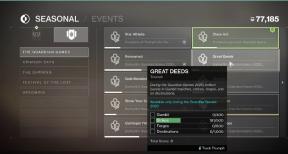So installieren Sie BlissROMs auf Realme U1 basierend auf Android 10 Q.
Verschiedenes / / August 04, 2021
Anzeige
Realme U1 (Codename: RMX1831) wurde im November 2018 gestartet und läuft auf Android 8.1 Oreo. In diesem Handbuch werden die Schritte zum Installieren der BlissROMs auf Realme U1 basierend auf Android 10 Q beschrieben. Mit Hilfe der Open-Source-Natur von Android wird derzeit eine Menge kundenspezifischer Entwicklungen durchgeführt. Kürzlich haben wir die Unterstützung von gesehen Lineage OS 17.1 für eine Vielzahl von Geräten. Und jetzt erweitert BlissROMs seine Domain um einen weiteren ziemlich soliden Namen in der benutzerdefinierten ROM-Community. In diesem Zusammenhang wurde das Realme U1 auch in die Liste der unterstützten Geräte für sein Android 10 Q-basiertes ROM aufgenommen.
Realme U1 wird von einem Octa-Core (4 × 2,1 GHz Cortex-A73 und 4 × 2,0 GHz Cortex-A53) mit Mediatek Helio P70-Chipsatz (12 nm), 3/4 GB RAM und 32/64 GB internem Speicher angetrieben. Es unterstützt auch eine externe Speicherkarte mit bis zu 256 GB microSD. Das Gerät wurde mit Android 8.1 Oreo unter FColorOS 5.2 ausgeliefert und von einem 3500-mAh-Akku (nicht entfernbar) unterstützt. In Bezug auf die Kamera verfügt das Gerät über ein Dual-Kamera-Setup mit 13MP + 2MP-Primärsensoren und eine Selfie-Kamera mit einem 25MP-Objektiv. Weitere Konnektivitätsoptionen sind 4G-VoLTE, GPS, Glonass, Bluetooth, mobiler Hotspot, Beschleunigungsmesser, Näherungssensor und Kompass. usw. Das Realme U1 verfügt über eine Funktion zum Entsperren des Gesichts.

Seiteninhalt
- 1 BlissROMs für Realme U1
-
2 Was ist neu in Android 10?
- 2.1 Neue Berechtigungen
- 2.2 Intelligente Antwort
- 2.3 Live-Untertitel
- 2.4 Dunkler Modus
- 2.5 Neue Gesten
-
3 Schritte zum Installieren von BlissROMs auf Realme U1
- 3.1 Voraussetzungen
- 3.2 Anweisungen zum Installieren von BlissROMs auf Realme U1
- 3.3 Wichtige Punkte
- 4 Fazit
BlissROMs für Realme U1
BlissROMs bietet eine große Auswahl an Anpassungsoptionen aus der gesamten Android-Community. Abgesehen davon hat es dem ROM einige seiner eigenen einzigartigen Funktionen hinzugefügt. Der stabile Build dieses ROM basiert auf Android 10 (oder Android Q) und bringt alle Extras mit sich, die der genannte Android-Build hat. Abgesehen davon erhalten Sie auch einige exklusive Funktionen von Bliss. Bevor Sie sich die Schritte zum Installieren von BlissROMs auf Realme U1 ansehen, werfen wir zunächst einen Blick auf neue Funktionen in Android 10.
Anzeige
Was ist neu in Android 10?
Hier sind einige der auffälligsten Funktionen in Android 10:
Neue Berechtigungen
Sie erhalten jetzt detailliertere Steuerelemente für Berechtigungen. Früher konnten Sie entweder die Erlaubnis für eine App zulassen oder verweigern, dazwischen gab es nichts. Jetzt haben Sie aber auch eine dritte Möglichkeit: Apps dürfen die Berechtigung nur verwenden, wenn sie im Vordergrund aktiv ist. In Android 10 ist dies auf Standortberechtigungen beschränkt und sollte auch in der nächsten Version von Android (auch bekannt als Android 11) auf andere Berechtigungen ausgeweitet werden.
Intelligente Antwort
Diese Funktion macht es wirklich sehr einfach, auf Nachrichten zu antworten. Basierend auf der Nachricht, die Sie erhalten, generiert die Funktion automatisch Antworten für Sie. Und all dies kann direkt über das Benachrichtigungsfeld selbst erfolgen. Sie müssen die Nachricht und die zugehörige App nicht öffnen.
Live-Untertitel
Live Captions ist eine weitere nützliche Funktion, die automatisch Untertitel für jedes Video generiert, das Sie auf Ihrem Gerät abspielen. Es spielt keine Rolle, ob das besagte Video eine Bildunterschrift enthält oder nicht.
Dunkler Modus
Nun, dies war eine Funktion, die lange fällig war. Mit Android 10 führte Google ein systemweiter Dunkelmodus und dazu gehört die Option Override Force Dark.
Anzeige
Neue Gesten
Der Silicon Valley-Riese nahm einen Hinweis aus dem Apfelbuch und begrüßte unter anderem die neue Gesten-Navigation, um Apps zu wechseln, zu minimieren, zurückzukehren und die Assistant-App zu starten.
Dies sind nur einige der neuen Funktionen, die in Android 10 zu begrüßen sind. Die vollständige Liste finden Sie in unserem Leitfaden auf der Top 10 Android 10 Funktionen und Details. Lassen Sie uns nun die Anweisungen zur Installation der BlissROMs auf Ihrem Realme U1 überprüfen.
In Verbindung stehender Beitrag:
- Liste der besten benutzerdefinierten ROMs für Realme U1 [Aktualisiert]
- So installieren Sie TWRP Recovery auf Realme U1 und rooten es
- Laden Sie AOSP Android 10 Q für Realme U1 herunter und installieren Sie es
- Laden Sie Lineage OS 17.1 für Realme U1 basierend auf Android 10 Q herunter und installieren Sie es
- So installieren Sie Stock ROM auf Realme U1 [Firmware-Flash-Datei]
- Häufige Probleme und Korrekturen bei Realme U1 - Wi-Fi, Bluetooth, Kamera, SIM und mehr
Schritte zum Installieren von BlissROMs auf Realme U1
Jetzt sind Sie mit den Funktionen dieses benutzerdefinierten ROMs sowie des Android 10 Q bestens vertraut. Lesen Sie also die Anweisungen zur Installation auf Realme U1. Bevor Sie dies tun, lesen Sie unbedingt den Abschnitt mit den Anforderungen und überprüfen Sie, ob Ihr Gerät alle davon qualifiziert.
Warnung
Bevor wir mit diesem Verfahren beginnen, empfehle ich Ihnen dringend, eine Sicherungskopie Ihres Gerätespeichers und aller auf Ihrem Gerät gespeicherten Dateien zu erstellen. Darüber hinaus wird empfohlen, die in diesem Beitrag genannten Schritte sehr sorgfältig zu befolgen, um dauerhafte Schäden zu vermeiden oder Ihr Gerät zu beschädigen. Wenn etwas schief geht, ist der Autor oder GetDroidTips nicht dafür verantwortlich.
Voraussetzungen
- Erforderliche Treiber: Download Realme USB-Treiber
- Ein... kreieren vollständige Sicherung Ihres Realme U1 bevor Sie fortfahren.
- Laden Sie das Android SDK und die Plattform-Tools auf Ihren PC herunter.
- Als nächstes sollte auch der Bootloader Ihres Geräts entsperrt werden. Wenn dies nicht der Fall ist, wenden Sie sich an unseren Leitfaden für Entsperren des Bootloaders von Realme U1.
- Laden Sie die BlissROMs für Realme U1 herunter: ROM herunterladen
- Das ROM ist nicht mit Google Apps vorinstalliert. Dafür müssen Sie die blinken GApps-Paket. Laden Sie es also sofort herunter und übertragen Sie es auf Ihr Gerät. Es wird empfohlen, das Nano-Paket herunterzuladen.
- Laden Sie auch die TWRP-Wiederherstellung für Realme U1.
- Wenn Sie auch rooten möchten (optional), laden Sie das herunter neueste Magisk Zip und Magisk Manager auch.
Anweisungen zum Installieren von BlissROMs auf Realme U1
- Legen Sie die heruntergeladene Wiederherstellung (die IMG-Datei) im Ordner "platform-tools" des Android SDK ab. Verschieben Sie andererseits die TWRP-Zip-Datei auf Ihr Gerät. Stellen Sie sicher, dass Sie die Wiederherstellungs-Zip- und Image-Dateien in "Just" umbenennen twrp. Die vollständigen Namen werden daher sein twrp.zip und twrp.img.
- Starten Sie nun Ihr Gerät mit den gerätespezifischen Hardwaretastenkombinationen im Fastboot-Modus. Schließen Sie Ihr Gerät über ein USB-Kabel an den PC an. Stellen Sie sicher, dass das ROM, die GApps-Datei und die TWRP Recovery ZIP-Datei auf Ihr Gerät übertragen wurden.
- Geben Sie im Ordner platform-tools ein cmd in der Adressleiste und drücken Sie die Eingabetaste. Dies sollte die Eingabeaufforderung öffnen. Geben Sie den folgenden Code ein, um Ihr Gerät mit TWRP Recovery zu starten:
fastboot boot twrp.img
- Führen Sie nach dem Start von TWRP Recovery einen vollständigen Werksreset durch und löschen Sie auch den Dalvik-Cache.
- Gehe zu Installieren und wählen Sie die BlissROMs Datei. Führen Sie einen rechten Wisch aus, um ihn zu flashen.
- Wenn Sie als nächstes auch die TWRP-Wiederherstellung beibehalten möchten, flashen Sie das twrp.zip Datei.
- Gehe rüber zu Starten Sie neu und tippen Sie auf Wiederherstellung. Das Gerät startet jetzt mit TWRP Recovery.
- Nun gehe rüber zu Installieren, wähle aus GApps Datei und flashen Sie es.
- Wenn Sie Ihr Gerät rooten möchten, flashen Sie das Magisk ZIP-Datei auch (optional).

- Nachdem die Dateien geflasht wurden, tippen Sie auf Starten Sie neu und wählen Sie System. Ihr Gerät wird mit dem neu installierten Betriebssystem gestartet! Der erste Startvorgang dauert einige Zeit. Warten Sie daher etwa 10 Minuten.
Wichtige Punkte
Gehen Sie in TWRP zu Wipe und tippen Sie auf Factory Reset. Dies ist erforderlich, da Sie von der Standard-Firmware kommen. Wenn Ihr Gerät jedoch verschlüsselt ist, müssen Sie auch die Datenpartition löschen. Wenn Sie dies tun, wird Ihr interner Speicher gelöscht. Stellen Sie daher sicher, dass Sie vorher ein Backup haben.
Anzeige
Fazit
Damit schließen wir diese Anleitung zur Installation von BlissROMs auf Ihrem Realme U1 auf Basis von Android 10 ab. Teilen Sie Ihre Erfahrungen mit diesem ROM im Kommentarbereich unten mit, sobald Sie es erfolgreich geflasht haben. Ebenso gibt es einige handliche iPhone Tipps und Tricks, PC-Tipps und Tricks, und Android Tipps und Tricks das verdient deine Aufmerksamkeit.
Quelle
Jetzt können Sie ein Upgrade auf Official Resurrection Remix für Lenovo K4 Note (A7010a48) durchführen. Das heißt, Sie werden...
Anzeigen Möchten Sie ein benutzerdefiniertes ROM für das Doogee X55-Gerät installieren? dann bist du auf der rechten Seite...
Anzeigen Zuletzt aktualisiert am 15. Mai 2017 um 11:51 Uhr Erfahren Sie, wie Sie Android 7.1 Nougat CM14.1 installieren…